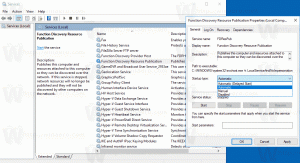HomeGroup-wachtwoord vinden in Windows 10
De HomeGroup-functie is een vereenvoudigde oplossing van Microsoft om bestanden te kunnen delen tussen alle computers in uw thuisnetwerk. Met HomeGroup kunt u foto's, muziek- en videobestanden, verschillende kantoordocumenten en zelfs printers delen. U kunt ook andere gezinsleden toestaan bestanden te wijzigen die u hebt gedeeld. In dit artikel zullen we zien hoe u uw HomeGroup-wachtwoord kunt vinden in Windows 10.
Zorg ervoor dat uw type netwerklocatie is ingesteld op: Privé (Thuis). Anders worden ontdekking en toegang beperkt en wordt het HomeGroup-pictogram zal niet zichtbaar zijn op het bureaublad. U kunt niet door het Windows-netwerk bladeren vanaf andere pc's en hun gedeelde mappen. Zie de volgende artikelen:
- Wijzig het type netwerklocatie (openbaar of privé) in Windows 10
- Wijzig het type netwerklocatie met PowerShell in Windows 10
- Netwerklocatietype Contextmenu toevoegen in Windows 10
Opmerking: zodra u uw type netwerklocatie op Privé hebt ingesteld, toont Windows 10 automatisch het HomeGroup-pictogram in het navigatievenster van Verkenner.
Advertentie
Het HomeGroup-wachtwoord wijzigen in Windows 10, doe het volgende.
- Het wordt aanbevolen dat u alle computers inschakelt die bij uw Thuisgroep zijn aangesloten voordat u doorgaat.
- Open Verkenner.
- Klik op het Thuisgroep-pictogram aan de linkerkant.

- Ga in het lint naar het tabblad Thuisgroep en klik op de knop "Thuisgroepinstellingen wijzigen".

- De klassiek Configuratiescherm zal openen. Tip: U kunt het rechtstreeks openen door naar de pagina Configuratiescherm\Netwerk en Internet\Thuisgroep te gaan.

- Klik op de Weergave van het wachtwoord van de thuisgroep afdrukken koppeling.
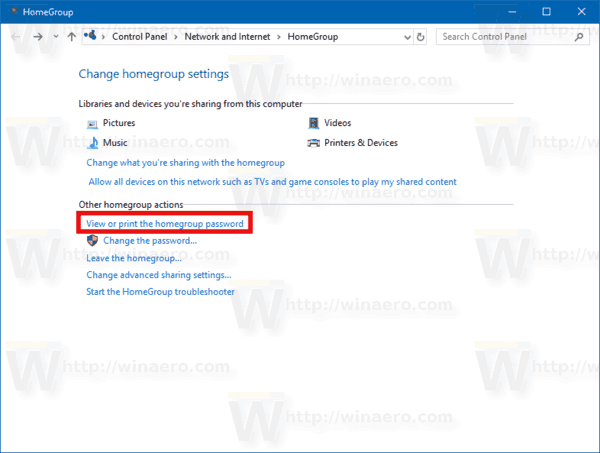
- De volgende pagina wordt geopend. Daar kunt u uw huidige thuisgroepwachtwoord zien en indien nodig afdrukken.

Dezelfde instellingenpagina kan worden gebruikt om het thuisgroepwachtwoord te wijzigen. Zie de volgende gerelateerde artikelen:
- Het HomeGroup-wachtwoord wijzigen in Windows 10
- Een thuisgroep maken in Windows 10
- HomeGroup Desktop-pictogram toevoegen in Windows 10
- HomeGroup-contextmenu toevoegen in Windows 10
- Hoe het HomeGroup-pictogram te verwijderen uit Windows 10 File Explorer
Dat is het.